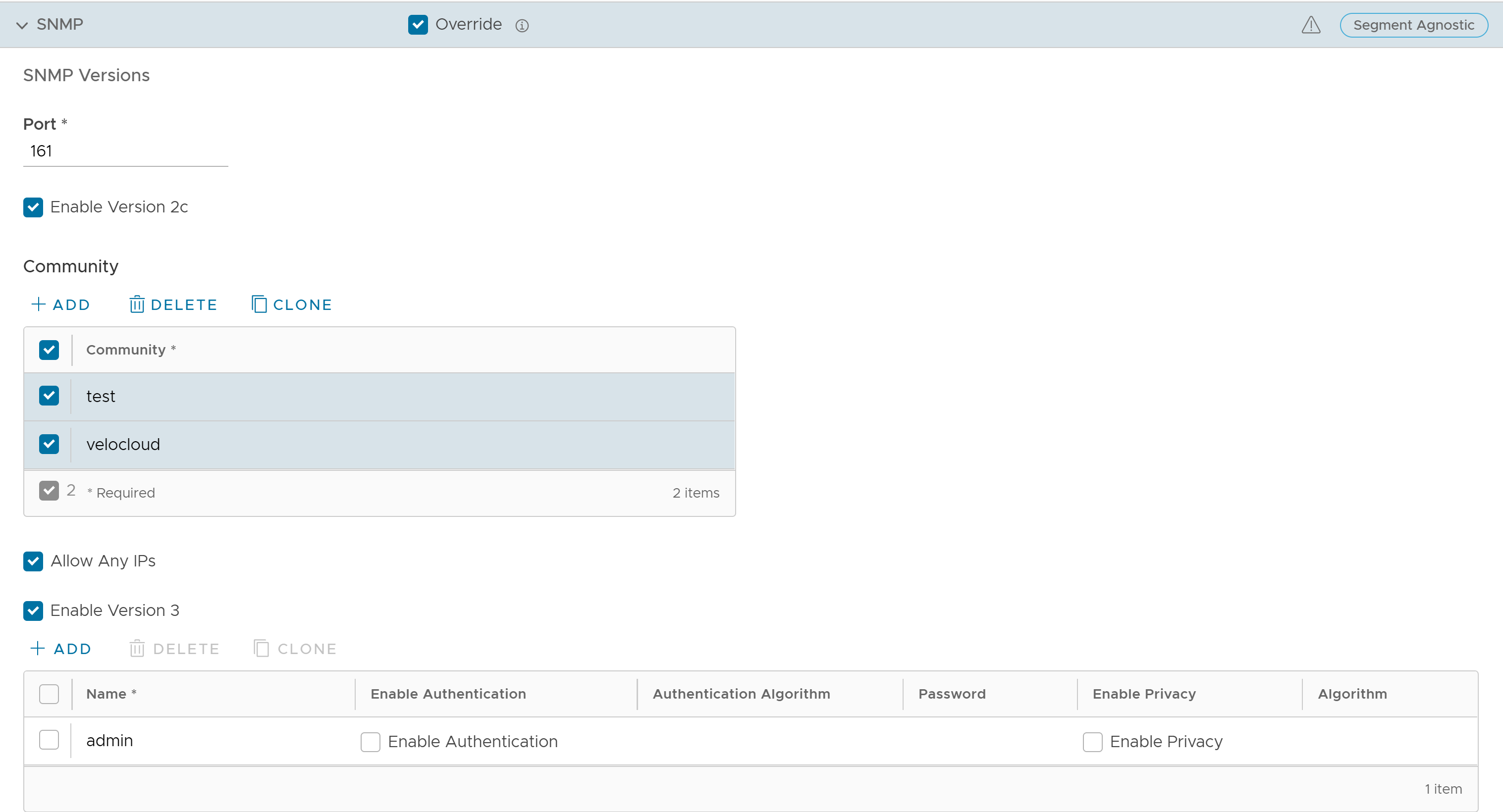簡易網路管理通訊協定 (SNMP) 是網路監控常用的通訊協定,而管理資訊庫 (MIB) 是與 SNMP 相關聯的資料庫,且用來管理實體。在 SASE Orchestrator 中,您可以選取所需的 SNMP 版本,以啟用 SNMP。在 Edge 層級,您可以覆寫設定檔中指定的 SNMP 設定。
必要條件
備註:
SD-WAN Edge 不會產生 SNMP 設陷。如果在 Edge 層級發生故障,Edge 會以事件形式向
SASE Orchestrator 報告故障,SD-WAN Orchestrator 進而會根據針對所接收事件設定的警示來產生設陷。
請按照以下步驟下載
SD-WAN Edge MIB:
- 在企業入口網站的 SD-WAN 服務中,移至。
- 按一下所需 Edge 的連結,然後移至 Edge 的 MIB (MIBs for Edge) 區域。從下拉式功能表中選取 VELOCLOUD-EDGE-MIB,然後按一下執行 (Run)。
- 將結果複製並貼到本機電腦上。
- 在 SNMP 管理器上安裝 VELOCLOUD-EDGE-MIB 所需的所有 MIB,包括 SNMPv2-SMI、SNMPv2-CONF、SNMPv2-TC、INET-ADDRESS-MIB、IF-MIB、UUID-TC-MIB 和 VELOCLOUD-MIB。所有這些 MIB 皆可從遠端診斷 (Remote Diagnostics) 頁面取得。
支援的 MIB
- SNMP MIB-2 系統
- SNMP MIB-2 介面
- VELOCLOUD-EDGE-MIB
關於此工作:在 Edge 層級,您可以選取覆寫 (Override) 核取方塊,以覆寫設定檔中指定的 SNMP 設定。[Edge 覆寫 (Edge Override)] 選項可用來對顯示的設定進行 Edge 特定編輯,以及停止來自組態設定檔對此模組的後續自動更新。若要維持持續的一致性並簡化更新,建議您在設定檔中設定組態,而非 Edge 層級設定。
在 Edge 層級設定 SNMP 設定的程序:
程序
下一步
遵循以下步驟來設定
防火牆 (Firewall) 設定:
- 導覽至,然後選取一個設定檔。
- 按一下防火牆 (Firewall) 資料行中的檢視 (View) 連結。
- 移至 Edge 安全性 (Edge Security) 區域下的 Edge 存取 (Edge Access)。
- 設定 SNMP 存取 (SNMP Access),然後按一下儲存變更 (Save Changes)。
備註: 已啟用 DPDK 的介面支援 3.3.0 及更新版本的 SNMP 介面監控。